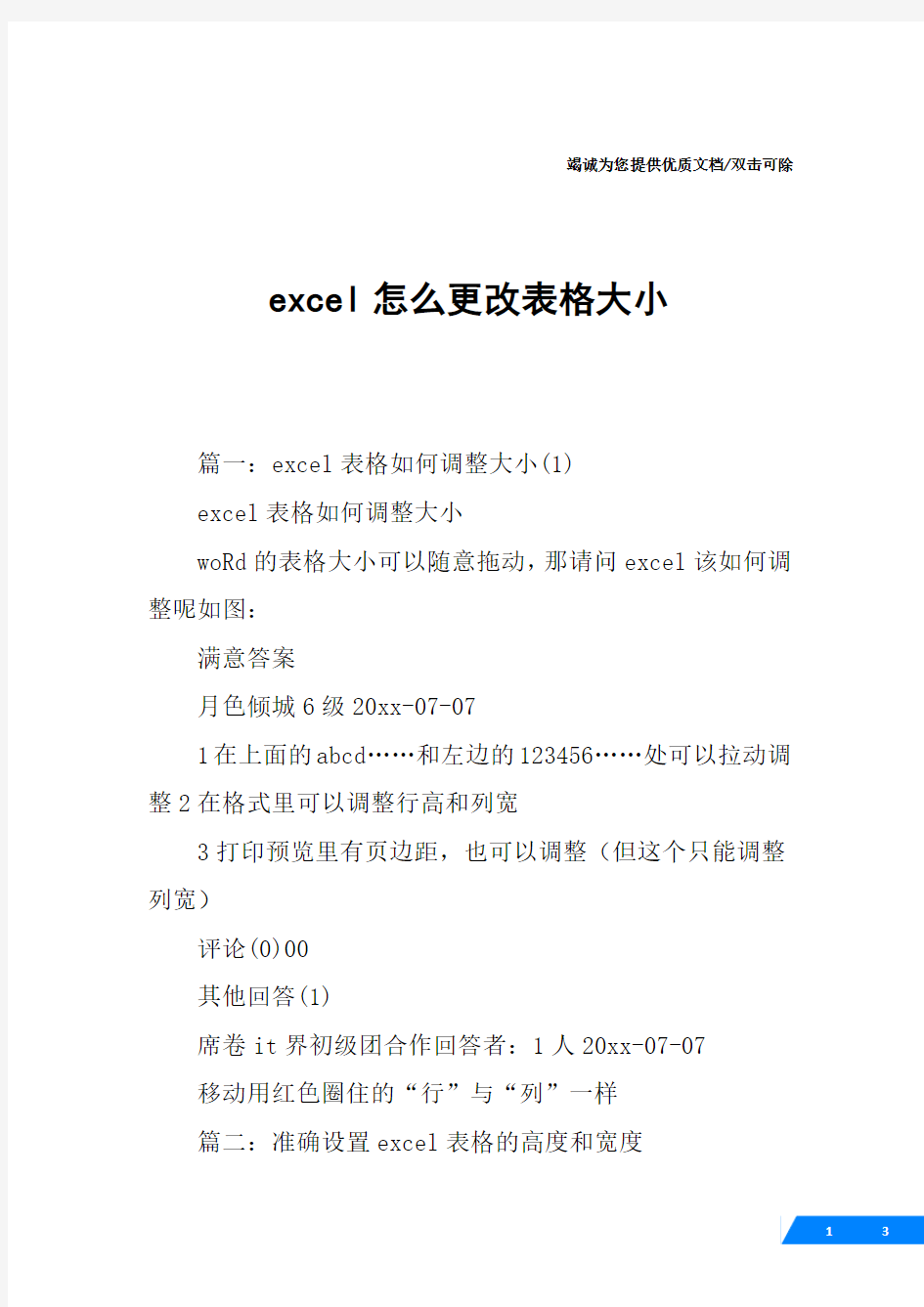

竭诚为您提供优质文档/双击可除excel怎么更改表格大小
篇一:excel表格如何调整大小(1)
excel表格如何调整大小
woRd的表格大小可以随意拖动,那请问excel该如何调整呢如图:
满意答案
月色倾城6级20xx-07-07
1在上面的abcd……和左边的123456……处可以拉动调整2在格式里可以调整行高和列宽
3打印预览里有页边距,也可以调整(但这个只能调整列宽)
评论(0)00
其他回答(1)
席卷it界初级团合作回答者:1人20xx-07-07
移动用红色圈住的“行”与“列”一样
篇二:准确设置excel表格的高度和宽度
准确设置excel表格的高度和宽度
打开excel。“视图”选择“页面布局”。在“页面布局”
视图中的“列宽”“行高”就是以厘米为单位计算的。
篇三:excel中如何快速将几列调整到一样宽度
excel中如何快速将几列调整到一样宽度
excel的强大表格功能,让我们在处理表格时节省了很多
精力。但是无论是新建文档还是复制粘贴,我们会发现电子表格的列宽是默认的,这样,一些长的字符就会被自动隐藏,逐列调整固然可以,但是对于很多列的电子表格,那就特别麻烦了。其实我们可以选取一部分想调整的列,同时调整到同样的列宽。
一、连续列宽调整
打开要处理的电子表格,鼠标移动到要调整的第一列字母处,鼠标变成了向下的黑箭头
单击第一列,第一列颜色会加深
按住左键不放向后拖动,就可以选中想改变的连续几列鼠标移动到最后一列的边框线上,鼠标变成双箭头
拖动鼠标,直到虚线宽度符合自己的要求
松开鼠标,发现连续几列同样宽度了
二、间断列宽调整
按下ctrl键后鼠标单击想调整的几列字母位置,就可以同时选择几列
鼠标移动到最后一列边线,变成双向箭头后拖动列宽至